Driver Development and Debug Config
配置windows驱动开发环境与windbg preview调试技巧,还会记录一下遇到的问题
驱动开发
我选择的模式是物理机编译开发驱动,虚拟机调试
开发环境
开发环境:vs2019 + vscode
选择vs2019的原因是我用vs2022,配置wdk和sdk后,模板中没有minifilter,刚好又是我要用的,只能选择vs2019. 如果有师傅解决了这个问题麻烦mail我,感激不尽.
sdk version: 10.0.19041
wdk version: 10.0.19041, WDK 版本和其他下载
wdk和sdk版本务必一样,查看wdk是下载下来后,点击安装在安装界面的上边可以看到,我这里是已经安装了所以报错
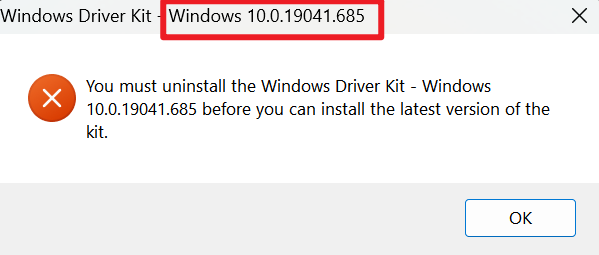
项目设置
根据vs2019的配置与需求配置项目,配置都是在project->properties中设置,不一定按照这个配置,这个配置是为了开发时候方便调试,一切从简。从上线项目的角度来看,不建议开启下面的,但是我测试项目,上线再说。
c++->General->Treat Warnings As Err设置为 Noc++->Code Generation->Spectre Mitigation设置DisableLinker->General->Treat Warnings As Err设置为NoDriver->Settings->Target OS version设置为Windows 10 or higher,因为我的虚拟机是win10Configuartion选择Debug,没有证书别选release,否则安装不上
这些都是vs2019中用于编译的,我开发代码是用vscode,写完了再去vs2019点一下编译,直接用vscode打开项目会很多头文件缺失,补全也很简单,在项目目录下配置一下。
vscode control+shift+p打开控制面板,选择C/C++ Edit Configuration(JSON),然后在vs2019右键引用在vscode中缺失的头文件,copy一下路径,配置在vscode的项目json中。实际上只用添加一个路径,我这是"C:/Program Files (x86)/Windows Kits/10/Include/10.0.19041.0/km"
{
"configurations": [
{
"name": "Win32",
"includePath": [
"${workspaceFolder}/**",
"C:/Program Files (x86)/Windows Kits/10/Include/10.0.19041.0/km"
],
"defines": [
"_DEBUG",
"UNICODE",
"_UNICODE"
],
"windowsSdkVersion": "10.0.22000.0",
"compilerPath": "cl.exe",
"cStandard": "c17",
"cppStandard": "c++17",
"intelliSenseMode": "windows-msvc-x64"
}
],
"version": 4
}
然后vscode就可以愉快的打代码了
虚拟机设置
这个很多文章都有很详细的配置,这里只记录简单的几个我用到的命令,详细的请找别的文章
虚拟机需要开启测试模式,一般的驱动无法直接安装上在win10 x64下,需要签名,开启测试模式则无需签名
如果安装驱动服务,启动时报签名损毁,577错误时,需要打开windows启动中的高级设置,强制关闭驱动签名验证。
shift+单机重启 -> 高级选项->启动设置->重启,然后选择强制禁用驱动签名
管理员 powershell
bcdedit /set testsigning on
bcdedit /Debug on
bcdedit /dbgsettings serial baudrate:115200 debugport:2
最后一个开启后,还要再虚拟机上设置,开启一个端口才能在物理机上用windbg连上虚拟机
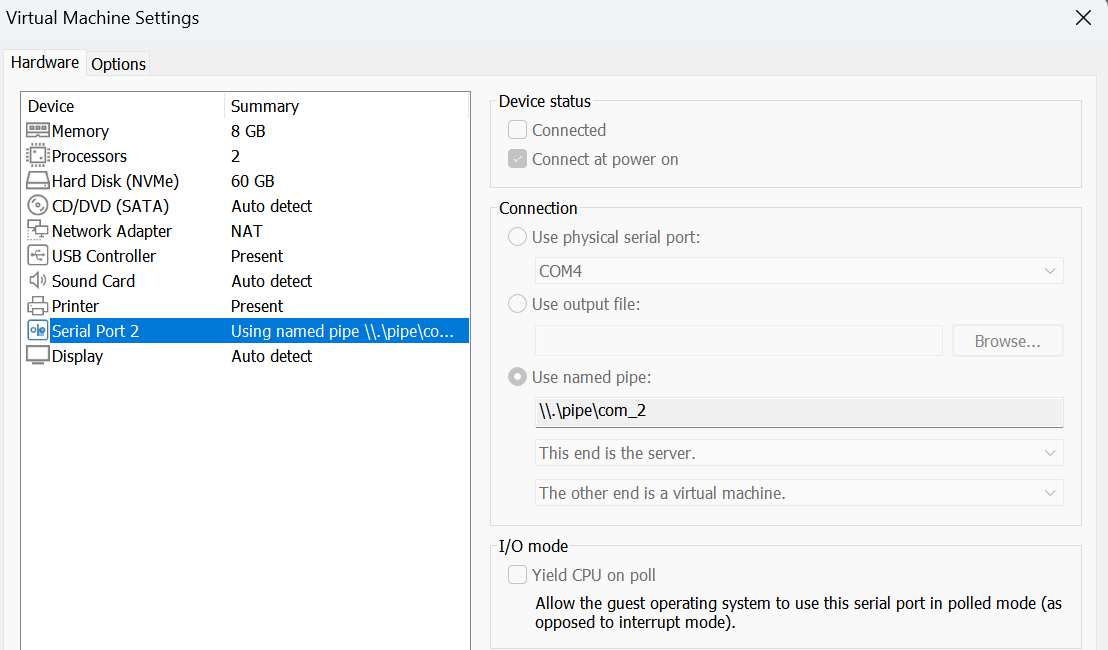
以下命令都是在管理员权限下执行
启动服务
net start <service_name>
关闭服务
net stop <service_anem>
删除服务
sc delete <service_name>
驱动调试
在物理机上调试虚拟机中的驱动
调试软件: windbg preview,设置截图
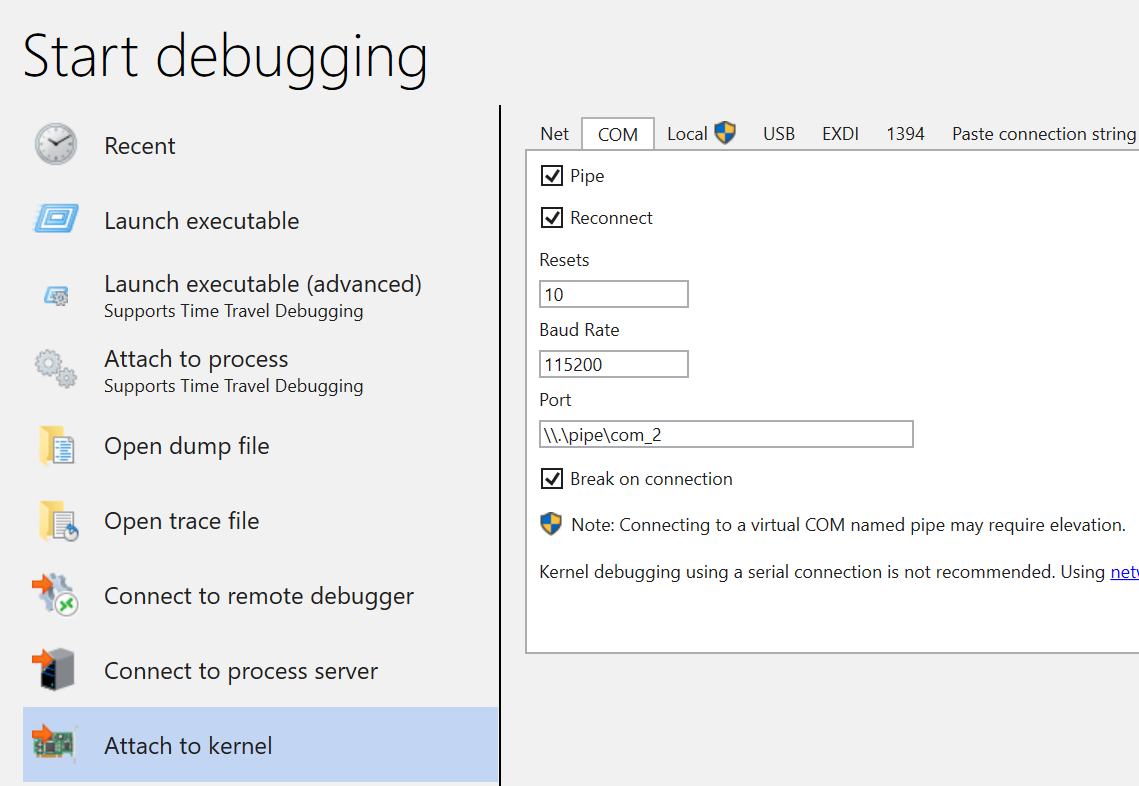
然后再setting中设置源码与符号目录
连接之后开始调试。
系统运行中间不能再键入命令,需要再设置什么值则可以点击左上角的Break,然后再键入命令
日志调试等级
开发中在源码中写入KdPrintEx,并在参数中设置调试等级。
KdPrintEx(( DPFLTR_IHVDRIVER_ID,
DPFLTR_WARNING_LEVEL,
"[+] HoneyFile: FileNameInfo->Name.MaximumLength: %d >= 260\r\n",
FileNameInfo->Name.MaximumLength));
DPFLTR_WARNING_LEVEL就是等级,对应的值是1
在windbg中运行起来后设置
kd> ed Kd_IHVDRIVER_Mask 3
这样,打印的时候进行的运算是(1 << DPFLTR_WARNING_LEVEL) & Kd_IHVDRIVER_Mask = 2只要值不是0就可以打印出来
Kd_IHVDRIVER_Mask的设置是根据源码中第一个参数设置成Kd_XXXX_Mask的,要是怕变量名重复可以改成
nt!Kd_IHVDRIVER_Mask
下面是调试日志等级对应的值
#define DPFLTR_ERROR_LEVEL 0
#define DPFLTR_WARNING_LEVEL 1
#define DPFLTR_TRACE_LEVEL 2
#define DPFLTR_INFO_LEVEL 3
#define DPFLTR_MASK 0x80000000